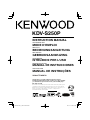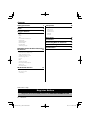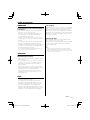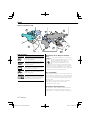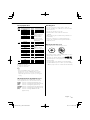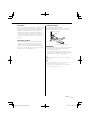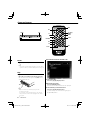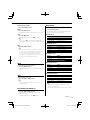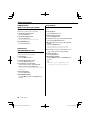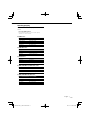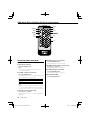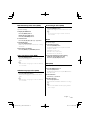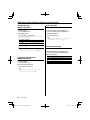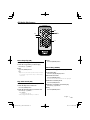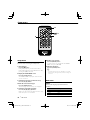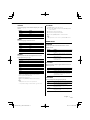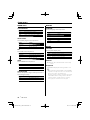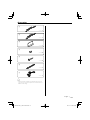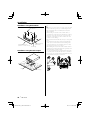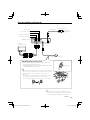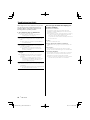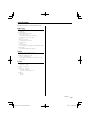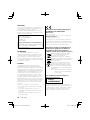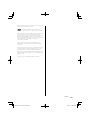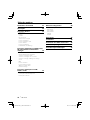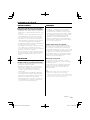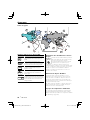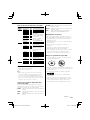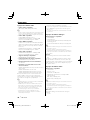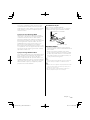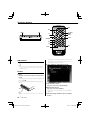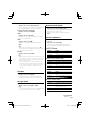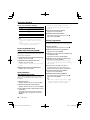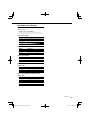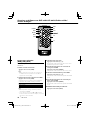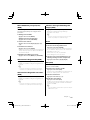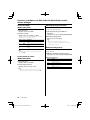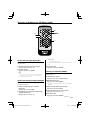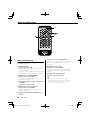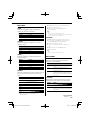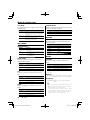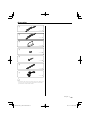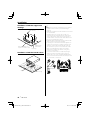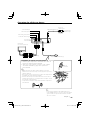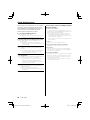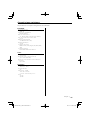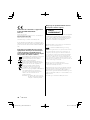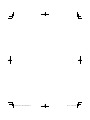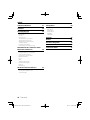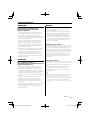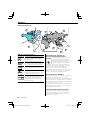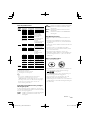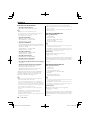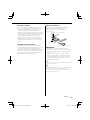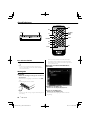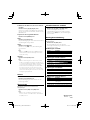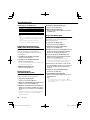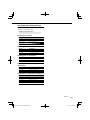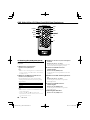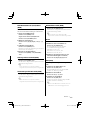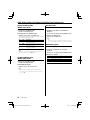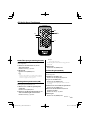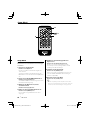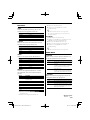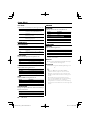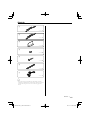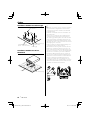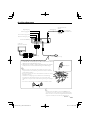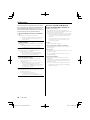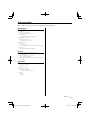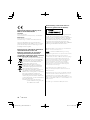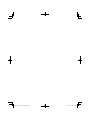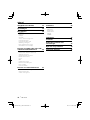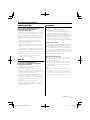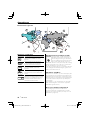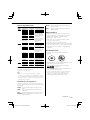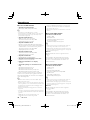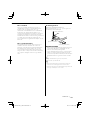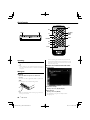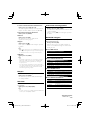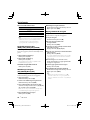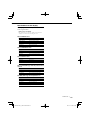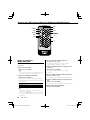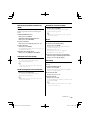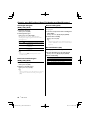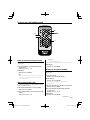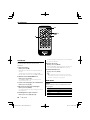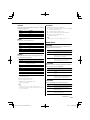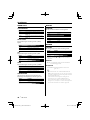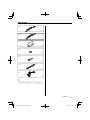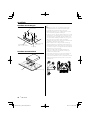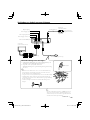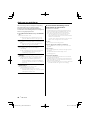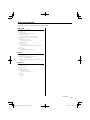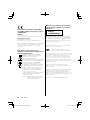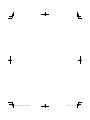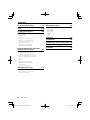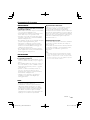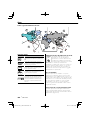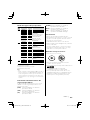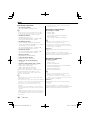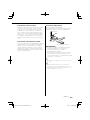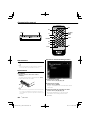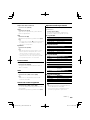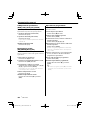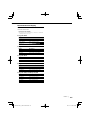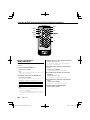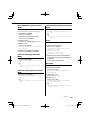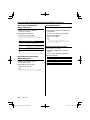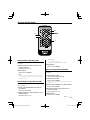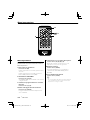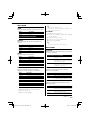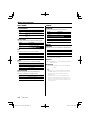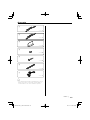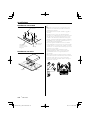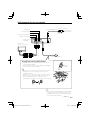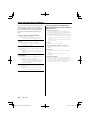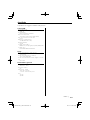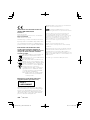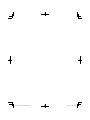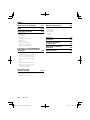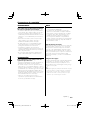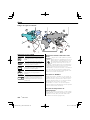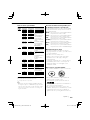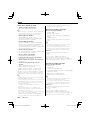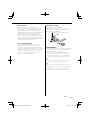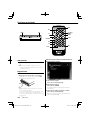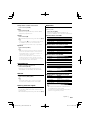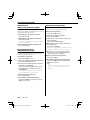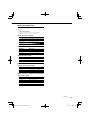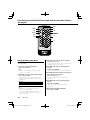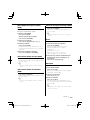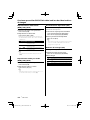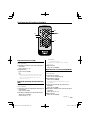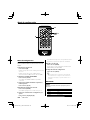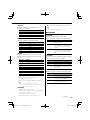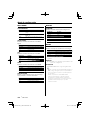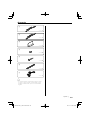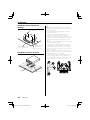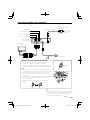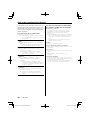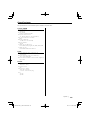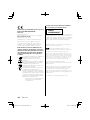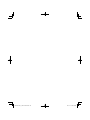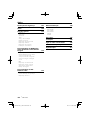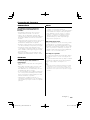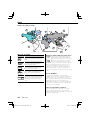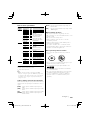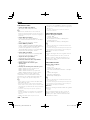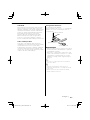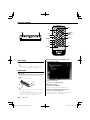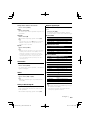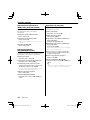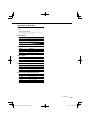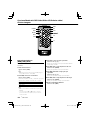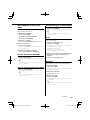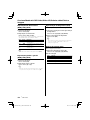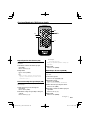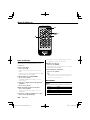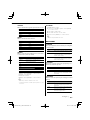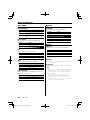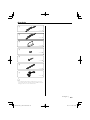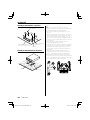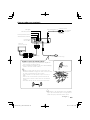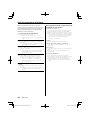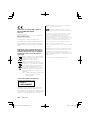Kenwood KDV-S250P Manuel utilisateur
- Catégorie
- Lecteurs DVD
- Taper
- Manuel utilisateur
La page est en cours de chargement...
La page est en cours de chargement...
La page est en cours de chargement...
La page est en cours de chargement...
La page est en cours de chargement...
La page est en cours de chargement...
La page est en cours de chargement...
La page est en cours de chargement...
La page est en cours de chargement...
La page est en cours de chargement...
La page est en cours de chargement...
La page est en cours de chargement...
La page est en cours de chargement...
La page est en cours de chargement...
La page est en cours de chargement...
La page est en cours de chargement...
La page est en cours de chargement...
La page est en cours de chargement...
La page est en cours de chargement...
La page est en cours de chargement...
La page est en cours de chargement...
La page est en cours de chargement...
La page est en cours de chargement...
La page est en cours de chargement...
La page est en cours de chargement...

26
|
KDV-S250P
Table des matières
Précautions de sécurité 27
Remarques 28
Fonctions de base 32
Alimentation
Lecture
Sourdine
Passage rapide
Avance et retour rapide
Lecture à répétitions
Lecture à répétitions A-B
Lecture aléatoire
Lecture programmée
Commutation de l’affichage
Fonctions spécifiques aux DVD vidéo/
CD vidéo/fichiers vidéo/fichiers
d'images 36
Lecture avec recherche
Menu DVD/Menu principal (titre)
Sélection de la langue audio
Sélection de la langue des sous-titres
Sélection de l'angle d'affichage des images
Zoom
PBC
Lecture au ralenti
Lecture trame par trame
Affichage de diaporama
Rotation d'images
Fonctions spécifiques aux CD/
fichiers audio 39
Lecture avec passage rapide
Lecture par recherche temporelle
Lecture par recherche
Menu de configuration 40
Menu de configuration
Menu DISC
Menu VIDEO
Menu AUDIO
DISPLAY
OTHER
Accessoires 43
Installation 44
Connexion des câbles aux bornes 45
Guide de dépannage 46
Caractéristiques techniques 47

Français
|
27
Précautions de sécurité
REMARQUE
• Si vous rencontrez des problèmes pendant
l’installation, consultez votre revendeur Kenwood.
• Les illustrations de l’affichage et du panneau
apparaissant dans ce manuel sont des exemples
utilisés pour expliquer avec plus de clarté comment
les commandes sont utilisées. Il est donc possible
que les illustrations d’affichage puissent être
différentes de celles réellement affichées sur
l’appareil, et également que certaines illustrations
représentent des opérations impossibles à réaliser
en cours de fonctionnement.
Condensation d'eau sur la lentille
En hiver, ou d'une manière générale lorsqu'il fait
froid, il arrive assez souvent que des vapeurs d'eau
se condensent sur la lentille située à l'intérieur du
lecteur de CD. Ce phénomène, connu sous le nom de
condensation sur la lentille, rend impossible la lecture
des CD. Dans ce cas, retirez le disque et attendez
que l’humidité s’évapore. Si l’appareil ne fonctionne
toujours pas normalement après quelques instants,
consultez votre revendeur Kenwood.
Nettoyage de l’appareil
Si le panneau avant de cet appareil est souillé,
essuyez-le avec un chiffon sec et doux, par exemple
un chiffon au silicone.
Si le panneau avant de cet appareil est fortement
souillé, essuyez-le à l'aide d'un linge imbibé d'un
détergent neutre, puis essuyez toute trace du
détergent neutre.
¤
• La pulvérisation directe de produit de nettoyage sur
l’appareil risque d’affecter les pièces mécaniques.
L’utilisation d’un chiffon rugueux ou d’un liquide volatile tel
qu'un solvant ou de l'alcool pour essuyer le panneau avant
peut rayer la surface ou effacer des caractères.
2AVERTISSEMENT
Pour éviter toute blessure et/ou incendie,
veuillez prendre les précautions suivantes:
• Cet appareil est un modèle qui peut seulement être
installé dans un véhicule. Ne l'utilisez pas dans votre
domicile.
• Assurez-vous que le câble d'alimentation fourni est
relié à l'alimentation. L'utilisation d'un câble autre
que celui fourni risque de provoquer un incendie.
• Pour éviter les court-circuits, ne placez jamais des
objets métalliques (comme une pièce de monnaie
ou un outil en métal) à l’intérieur de l’appareil.
• Ne regardez pas l'affichage de l'appareil de manière
prolongée lorsque vous conduisez.
• Le montage et le câblage de ce produit nécessitent
des compétences et de l'expérience. Pour des
raisons de sécurité, laissez un professionnel effectuer
le travail de montage et de câblage.
• Ne connectez pas cette unité à un moniteur situé
à l'avant du véhicule. Il s'agit en effet d'un appareil
destiné principalement aux passagers en zone
arrière.
2ATTENTION
Pour éviter tout dommage à l’appareil,
veuillez prendre les précautions suivantes:
• Assurez-vous de mettre l’appareil à la masse sur une
alimentation négative de 12V CC.
• N’installez pas l’appareil dans un endroit exposé
directement à la lumière du soleil, à une chaleur
excessive ou à l’humidité. Évitez également
les endroits trop poussiéreux ou exposés aux
éclaboussures.
• Lors du remplacement d’un fusible, n'utilisez que
des fusibles neufs et de même calibre. L’utilisation
d’un fusible de calibre différent pourrait causer un
mauvais fonctionnement de votre appareil.
• Utilisez uniquement les vis fournies ou spécifiées
pour l'installation. Si vous utilisez les mauvaises vis,
vous pourriez endommager l'appareil.

28
|
KDV-S250P
Codes de régions
Symboles utilisés sur les disques DVD
Symbole Description
ALL
Indique le numéro de région. Les disques portant ce
symbole peuvent être lus sur n'importe quel lecteur
de DVD.
8
Indique le nombre de pistes de langues audio
enregistrées. Un film peut comporter jusqu'à 8 langues.
Vous pourrez donc sélectionner votre langue favorite.
32
Indique le nombre de langues de sous-titres
enregistrées. Un film peut comporter jusqu'à 32
langues de sous-titres.
9
Permet de sélectionner un angle de visualisation
lorsqu'un DVD comporte des scènes filmées sous
plusieurs angles.
16:9 LB
Indique le type d'écran préféré pour visualiser un film.
Le symbole de gauche indique une image grand écran
(format 16:9) affichée sur un écran TV classique (format
4:3), avec des bandes noires sur le haut et le bas de
l'image (format lettre).
Remarques
1
2
4
1
5
4
5
2
1
2
6
3
Restrictions dues aux différences entre les
disques
Icône
d'inhibition
Certains disques DVD et VCD ne peuvent
être reproduits que dans certains modes,
en raison des intentions de leurs
producteurs. Etant donné que le disque
sera alors lu en conséquence, il est
possible que certaines fonctions ne
fonctionnent pas comme vous l'espériez. Veuillez dans
ce cas consulter les instructions fournies avec chaque
disque. Lorsqu'une icône d'inhibition s'affiche à
l'écran, ceci indique que la fonction en cours est
prohibée sur le disque.
Utilisation de disques "DualDisc"
Lors de la lecture de disques "DualDisc" sur cet
appareil, il est possible que la face qui n'est pas en
cours de lecture soit éraflée à chaque insertion ou
éjection du disque. Etant donné que la surface du
CD de musique n'est pas conforme à la norme CD, la
lecture peut être impossible.
(En effet, un disque "DualDisc" comporte deux faces,
l'une contenant des données de DVD classique, et
l'autre des données de CD musical.)
A propos des températures d'utilisation
Un circuit de protection thermique s'enclenche dès
que la température à l'intérieur du lecteur de DVD
dépasse 60°C (140°F). Veuillez vous reporter au <Guide
de dépannage> (page 46).

Français
|
29
Liste des disques pouvant être reproduits
Types de
disques
Standard Support Remarque
DVD DVD Vidéo
‡
DVD Audio ×
DVD-R
‡
Reproduction de MP3/WMA/
AAC/JPEG/DivX
Multi-bordures/Multi-sessions
(La lecture dépend cependant
du système auteur)
Mode vidéo compatible
Mode VR compatible
(seulement DVD-R/RW/R DL)
DVD-RW
‡
DVD+R
‡
DVD+RW
‡
DVD-R DL
(Double couche)
‡
DVD+R DL
(Double couche)
‡
DVD-RAM ×
CD CD musical
‡
Disques avec CD-TEXT/8 cm (3
pouces) supportés.
CD-ROM
‡
Reproduction de MP3/WMA/
AAC/JPEG/DivX
Multisessions supportées
Ecriture par paquets non
supportée.
CD-R
‡
CD-RW
‡
DTS-CD
‡
CD vidéo (VCD)
‡
CD Super vidéo ×
CD d'images
‡
CD-EXTRA
%
Seules les sessions de CD
musical seront lues.
HDCD
%
Qualité de son équivalente à
celle d'un CD musical classique
CCCD ×
Autres Disque double ×
CD Super audio
%
Seules la couche de CD musical
sera lue.
‡
: Reproduction possible.
% : Reproduction partielle possible.
× : Reproduction impossible.
⁄
• Si vous achetez un disque dont le contenu est protégé
selon la norme DRM, veuillez vous reporter au chapitre
concernant la procédure d'<ENREGISTREMENT> (page
42). Le code d'enregistrement change à chaque fois qu'un
fichier avec le code d'enregistrement affiché est lu, afin de
le protéger contre les copies non autorisées.
A propos des fonctions dépendant de la
source reproduite
Les fonctions pouvant être utilisées sur ce lecteur
dépendent des sources reproduites, et sont indiquées
de la façon suivante dans ce mode d'emploi:
[DVD]: S'affiche uniquement lors de la reproduction
de DVD.
[VCD]: S'affiche uniquement lors de la reproduction
de CD Vidéo.
[CD]: S'affiche uniquement lors de la reproduction
de CD.
[AUDIO]: S'affiche uniquement lors de la reproduction
de fichiers audio.
[DivX]: S'affiche uniquement lors de la reproduction
de fichiers vidéo.
[PIC]: S'affiche uniquement lors de l'affichage
d'images au format JPEG/Picture CD.
Manipulation des disques
• Ne touchez jamais la face enregistrée du disque.
• Ne collez jamais du ruban adhésif, etc. sur le disque,
et n'utilisez jamais un disque sur lequel du ruban
adhésif a été collé.
• N'utilisez jamais des accessoires en forme de disque
sur cet appareil.
• Nettoyez le disque en partant du centre vers
l'extérieur.
• A chaque fois qu'un disque doit être retiré de
l'appareil, faites-le toujours à l'horizontale.
• Si vous remarquez des bavures au centre du disque
ou sur sa bordure externe, n'utilisez le disque
qu'après les avoir effacées, à l'aide d'un stylo, etc.
Disques ne pouvant être reproduits
• Il est impossible de reproduire des disques qui ne
sont pas totalement ronds.
• De même, les disques dont la surface enregistrée est
colorée et, d'une façon générale, les disques sales ne
pourront être lus.
• Cet appareil ne peut lire que les CD comportant
.
Il ne peut lire les disques qui ne comportent pas
cette marque.
• Il est impossible de lire un disque qui n'a pas été
finalisé. (Pour le processus de finalisation, consultez
votre logiciel d'écriture de disques, ainsi que le
mode d'emploi de votre enregistreur de disques.)
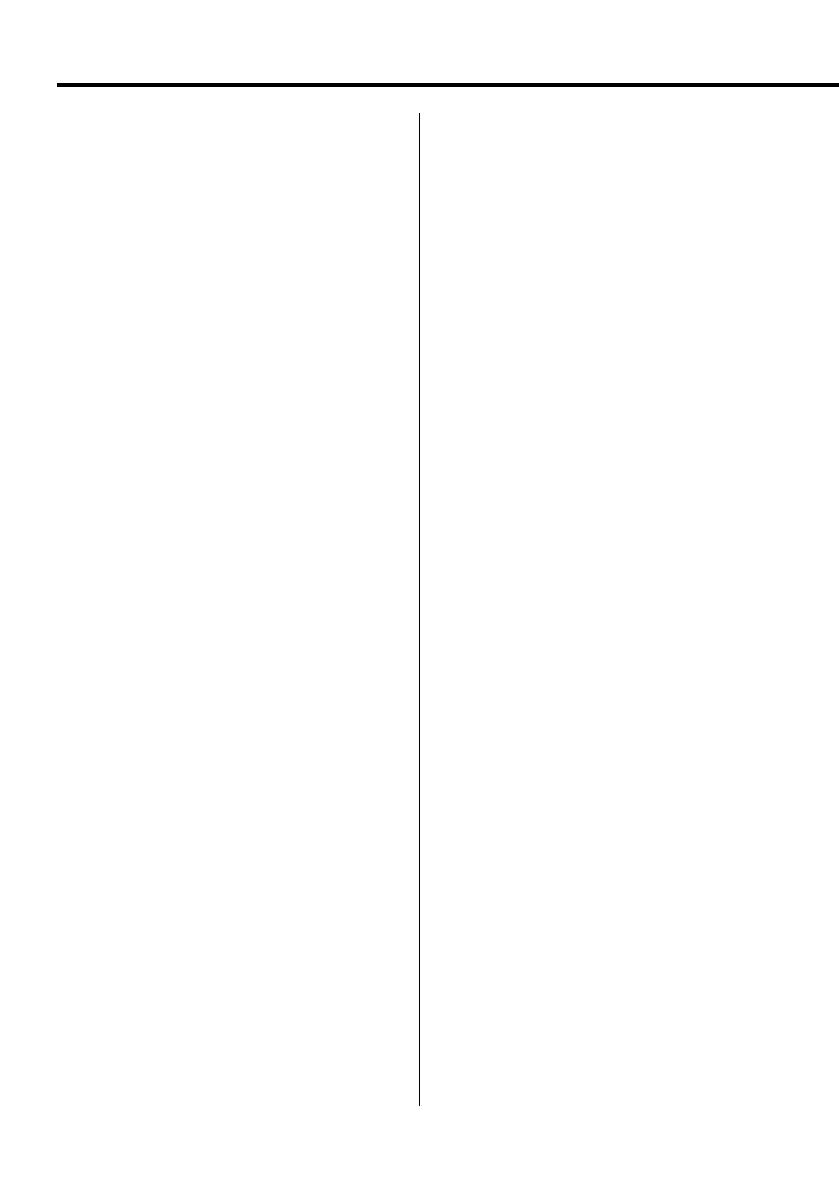
30
|
KDV-S250P
Remarques
A propos des fichiers audio
• Fichiers audio compatibles
MP3 (.mp3), WMA (.wma), AAC (.m4a)
⁄
• Lorsqu'un disque comprend des pistes enregistrées à la fois
selon la norme standard CD et avec d'autres systèmes de
codage, seul le premier système enregistré sera reproduit.
• Fichiers MP3 compatibles
Fichiers MPEG 1/2 Audio Layer 3
Débit binaire de transfert: 8 – 320 kbps/ VBR
Fréquence d'échantillonnage: 8 – 48 kHz
• Fichiers WMA compatibles
Fichiers en accord avec la norme Windows Media
Audio (mis à part les fichiers pour Windows Media
Player 9 ou plus récent, incorporant de nouvelles
fonctions)
Débit binaire de transfert: 5 – 320 kbps/ VBR
Fréquence d'échantillonnage: 8 – 48 kHz
• Fichiers AAC compatibles
Débit binaire de transfert: 8 – 384 kbps/ VBR
Fréquence d'échantillonnage: 8 – 48 kHz
• Supports de disque compatibles
CD-R/RW/ROM, DVD-ROM/±R/RW
• Formats de fichiers de disque compatibles
ISO 9660 Niveau 1/2, Joliet, Romeo
• Nombre maximal de caractères affichables
12 caractères
• Limitations concernant l'arborescence des
dossiers et fichiers
Nombre maximum de niveaux pour l'arborescence
de dossiers: 8
Nombre maximum de dossiers: 255
Nombre maximum de fichiers par dossier: 999
Nombre maximum de fichiers par disque: 1254
Bien que les fichiers audio soient conformes aux
normes établies ci-dessus, il est possible que la
reproduction ne soit pas possible suivant le type ou
les conditions du support ou périphérique.
⁄
• Attribuez l'extension correcte pour les fichiers audio (MP3:
".MP3", WMA: ".WMA", AAC: ".m4a")
• N’attribuez pas ces extensions à d’autres fichiers que les
fichiers audio. Si un fichier qui n’est pas de format audio
porte une telle extension, un bruit intense sera émis à la
lecture et les enceintes seront endommagées.
• Les fichiers protégés contre la copie sont illisibles.
• L'appareil peut ne pas être compatible avec une
mise à niveau du format de compression et d'autres
caractéristiques techniques.
• Impossible d’utiliser un CD-RW à format rapide.
• Lorsque vous enregistrez à sa capacité maximale et en une
fois un CD-R/RW, le logiciel d'écriture doit être réglé sur
"Disc at once".
• Le nombre de caractères du nom de fichier/dossier inclut
les extensions.
A propos des fichiers d'images
Fichiers d'images compatibles
• Format: JPEG
• Format de base:
Jusqu'à un maximum de 8192(L) × 7680(H) pixels
• Format progressif:
Jusqu'à un maximum de 1600(L) × 1200(H) pixels
⁄
• Agrandit ou réduit les images pour les afficher sur l'écran à
la résolution ci-dessus.
• Les fichiers d'images comportant des données
supplémentaires (comme les images Exif par exemple) ne
pourront pas être affichés correctement (lors des rotations
par exemple).
Format
Le fichier image doit avoir un des formats suivants:
jpg
Les disques compatibles, formats de disques, règles
de dénomination des fichiers et dossiers, ainsi que
l'ordre de lecture sont les mêmes que pour les fichiers
audio. Veuillez vous reporter au chapitre <A propos
des fichiers audio>.
A propos des fichiers vidéo
Fichiers vidéo compatibles
• Format: DivX
• Versions: 3, 4, 5
• Format de son: MP3, AC3
• Débit binaire de transfert: 8 – 320 kbps/ VBR
• Taille de l'image
PAL : 720(L) × 576(H) pixels
NTSC : 720(L) × 480(H) pixels
⁄
• Agrandit ou réduit les images pour les afficher sur l'écran à
la résolution ci-dessus.
• Les fichiers d'images comportant des données
supplémentaires (comme les images Exif par exemple) ne
pourront pas être affichés correctement ( lors des rotations
par exemple).
Extensions
Les fichiers d'images doivent être d'un des types
suivants:
avi, divx

Français
|
31
Les disques compatibles, formats de disques, règles
de dénomination des fichiers et dossiers, ainsi que
l'ordre de lecture sont les mêmes que pour les fichiers
audio. Veuillez vous reporter au chapitre <A propos
des fichiers audio>.
A propos de la technologie DivX
DivX est une norme technologique très populaire,
créée par la société DivX, Inc. Les fichiers DivX media
contiennent des fichiers vidéo de haute qualité
fortement comprimés, afin d'obtenir une taille de
fichier final aussi réduite que possible. Les fichiers DivX
peuvent également comporter d'autres fonctions
multimédia avancées, telles que des menus, sous-
titres et pistes audio alternatives. De nombreux
fichiers DivX peuvent être téléchargés en ligne, ce qui
vous permet de créer votre propre disque au contenu
personnalisé, à l'aide d'outils logiciels faciles à utiliser,
disponibles sur DivX.com.
A propos du logo DivX Certified
Les produits certifiés DivX ont été officiellement testés
par les créateurs de la norme DivX, qui garantissent
la reproduction de toutes les versions de vidéos
DivX, y compris la DivX 6. Ces produits certifiés sont
également répertoriés et classés selon leur profil DivX,
qui désigne le type de vidéo supporté par ce produit,
allant du format compact pour appareils portables
jusqu'aux vidéos haute définition.
Installation de la pile
Utilisez une pile au lithium (CR2025).
Alignez correctement les pôles + et – de la pile, en
vous fiant au dessin gravé à l'intérieur du boîtier.
BATTRYBATTRY
BATTRYB
A
BATTR
1 Maintenir sur la barrette
2 Retirer
3 Remplacer la pile
2AVERTISSEMENT
• Conservez les piles usagées hors de portée des
enfants. Contactez un docteur immédiatement si la
pile est avalée.
• Ne laissez pas la télécommande à un endroit
soumis à de fortes vibrations pendant la conduite.
En effet, elle pourrait entraver vos mouvements si
elle venait à tomber sous la pédale des freins, etc.
ce qui peut être très dangereux.
¤
• Ne placez jamais la télécommande dans des endroits très
chauds, comme par exemple sur le tableau de bord.
⁄
• La pile fournie avec l'appareil sert principalement à vérifier
son bon fonctionnement, et il est donc possible que sa
durée de vie soit raccourcie.
• Dès que la portée de la télécommande commence à
diminuer, remplacez-la par une nouvelle pile.

32
|
KDV-S250P
Fonctions de base
POWER
POWER
EJECT
EJECT
DISP
MENU
A–B
REP
/D
/Y
& ENTER
RETURN
PROG/RDM
MUTE
Lecture
Lecture
Ouvrez le couvercle, puis placez un disque dans
l'unité.
Si un disque se trouve déjà à l'intérieur, appuyez sur
la touche [38].
L'unité lance alors automatiquement la lecture du
disque.
⁄
• Le disque introduit dans le lecteur sera lu du début à la
fin.
Cependant, si vous éteignez l'appareil pendant la lecture
d'un disque, sa lecture reprendra au même instant dès
que l'appareil sera remis en marche.
Lecture de fichiers audio/d'images/vidéo
1 Sélectionnez le dossier
Appuyez sur la touche [2]/[5]/[3]/[∞].
2 Déterminez le dossier
Appuyez sur la touche [ENTER].
Les morceaux contenus dans le dossier déterminé
s'affichent.
3 Sélection du type de fichiers que vous désirez
écouter
Alimentation
Appuyez sur la touche [POWER].
¤
• Déconnectez le connecteur de l'allume-cigare à chaque
fois que vous coupez le contact, pour éviter d'épuiser
inutilement la pile.

Français
|
33
Sourdine
Permet de baisser le volume rapidement.
Appuyez sur la touche [MUTE].
La fonction de mise en sourdine soit désactivée,
soit relancée à chaque pression sur cette touche.
Passage rapide
Permet de sauter un chapitre, piste ou fichier.
Appuyez sur la touche [4] ou [¢].
⁄
• Si vous désirez sauter un élément sur un VCD, désactivez
la fonction PBC en appuyant sur la touche [PBC].
Avance et retour rapide
Appuyez sur la touche [1] ou [¡].
La vitesse de reproduction change sur 5 niveaux à
chaque pression sur la touche.
Appuyez sur la touche pour relancer la lecture
[38].
Lecture à répétitions
Lit un morceau, un chapitre, un titre, etc. plusieurs
fois de suite.
Appuyez sur la touche [REP].
La fonction de lecture à répétitions change de
mode de la façon suivante à chaque pression sur
cette touche.
Sur une source DVD
Affichage Réglage
"CHAPTER REPEAT" Lance la lecture à répétitions du chapitre en
cours.
"TITLE REPEAT" Lance la lecture à répétitions du titre en cours.
"REPEAT CANCELED" Annule le mode de lecture à répétitions.
Sur une source de fichiers vidéo
Affichage Réglage
"FILE REPEAT" Lance la lecture à répétitions du fichier en cours.
"FOLDER REPEAT" Lance la lecture à répétitions du dossier en
cours.
"ALL REPEAT" Lance la lecture à répétitions de tout le disque.
"REPEAT CANCELED" Annule le mode de lecture à répétitions.
Sur une source CD/VCD
Affichage Réglage
"TRACK REPEAT" Lance la lecture à répétitions de morceau en
cours.
"ALL REPEAT" Lance la lecture à répétitions de tout le disque.
"REPEAT CANCELED" Annule le mode de lecture à répétitions.
En source de fichier audio
Affichage Réglage
"FILE REPEAT" Lance la lecture à répétitions du morceau en
cours.
"FOLDER REPEAT" Lance la lecture à répétitions de toutes les
chansons du dossier en cours.
"ALL REPEAT" Lance la lecture à répétitions de tout le disque.
"REPEAT CANCELED" Annule le mode de lecture à répétitions.
Appuyez sur la touche [2]/[5]/[3]/[∞].
Si vous désirez choisir un autre dossier, appuyez sur
la touche [RETURN] pour retourner à l'étape 1.
4 Lecture du fichier sélectionné
Appuyez sur la touche [ENTER].
Pause
Appuyez sur la touche [38].
La lecture est soit stoppée, soit relancée à chaque
pression sur cette touche.
Arrêt
Appuyez sur la touche [7].
Appuyez sur la touche pour relancer la lecture
[38].
⁄
• Si vous appuyez deux fois de suite sur la touche [7]
pendant la lecture d'un DVD, elle reprendra la prochaine
fois à partir du début du disque.
Ejection
Appuyez sur la touche [EJECT].
⁄
• Si vous désirez continuer la lecture d'un disque que vous
venez d'éjecter, appuyez une nouvelle fois sur la touche
[EJECT]. Le disque sera alors réintroduit dans l'appareil,
puis la lecture redémarre.
• Notez cependant que si vous éteignez l'appareil, ou
démarrez le moteur pendant la lecture d'un fichier audio,
il est possible que la lecture ne redémarre pas au même
endroit (c'est-à-dire à partir de l'endroit où elle a été
stoppée).
Page suivante 3

34
|
KDV-S250P
Lecture à répétitions A-B
[DVD] [VCD] [DivX] [CD] [AUDIO]
Cette fonction permet de spécifier les points de
démarrage et d'arrêt d'une portion particulière, qui
sera alors lue à répétitions.
1 Spécification du point A (Point de démarrage)
Appuyez sur la touche [A-B].
2 Spécification du point B (Point d'arrêt)
Appuyez sur la touche [A-B].
La lecture s'effectue alors en boucle du point A au
point B.
Annulation de la lecture à répétitions A-B
Appuyez sur la touche [A-B].
Fonctions de base
Lecture programmée
Cette fonction permet de lire des scènes, chansons
ou fichiers sélectionnés dans un ordre programmé.
1 Arrêt de la lecture
Appuyez deux fois de suite sur la touche [7].
2 Utilisation du mode de programmation
Appuyez sur la touche [PROG].
3 Sélection des scènes, chansons ou fichiers que
vous désirez écouter
Appuyez sur la touche [2]/[5]/[3]/[∞].
4 Spécifiez la scène, chansons ou fichier à lire
Appuyez sur la touche [ENTER].
Si vous désirez programmer la lecture d'un DVD,
sélectionnez puis déterminez les titres et chapitres,
dans cet ordre.
5 Retournez alors aux étapes 3 et 4 pour
enregistrer toutes les scènes, chansons ou
fichiers à inclure dans la lecture programmée.
6 Lancement de la lecture programmée
Appuyez sur la touche [38].
Annulation de la lecture programmée
Appuyez deux fois de suite sur la touche [7],
puis sur la touche [PROG].
⁄
• Pour effacer le programme, appuyez sur la touche [3]
dans le mode de lecture programmée, sélectionnez
"CLEAR ALL" et appuyez sur la touche [ENTER].
Lecture aléatoire
[CD] [AUDIO] [DivX] [PIC]
Les morceaux reproduits sont choisis au hasard
parmi tous ceux enregistrés sur le disque en cours
de lecture.
1 Arrêt de la lecture
Appuyez deux fois de suite sur la touche [7].
2 Sélection du mode de lecture aléatoire
Appuyez deux fois de suite sur la touche [RDM].
3 Pour les fichiers audio, sélectionnez le dossier
en question
Sélectionnez un dossier à l'aide des touches
[2]/[5]/[3]/[∞], puis appuyez sur la touche
[ENTER].
Sur une source de fichiers d'images
Affichage Réglage
"FILE REPEAT" Lance la lecture à répétitions du fichier d'image
en cours.
"FOLDER REPEAT" Lance la lecture à répétitions du dossier en
cours.
"ALL REPEAT" Lance la lecture à répétitions de tout le disque.
"REPEAT CANCELED" Annule le mode de lecture à répétitions.
⁄
• Si vous désirez lire un VCD en boucle, désactivez au
préalable la fonction PBC en appuyant sur la touche
[PBC].
• La Lecture à répétitions est désactivée pendant la
Lecture programmée ou la Lecture aléatoire.
Placez le curseur sur n'importe quel dossier
contenant des fichiers devant être lus de façon
aléatoire.
4 Lancement de la lecture aléatoire
Appuyez sur la touche [38].
Annulation de la lecture aléatoire
Appuyez deux fois de suite sur la touche [7],
puis sur la touche [RDM].

Français
|
35
Commutation de l’affichage
Il est possible de commuter le type de données
affichées à l'écran.
Appuyez sur la touche [DISP].
Les messages affichés à l'écran changent de la
façon suivante à chaque pression sur cette touche.
Sur une source DVD
Affichage Information
"Display Off" Aucun type de données n'est affiché
"Chapter Elapsed" Durée écoulée pour le chapitre en cours
"Chapter Remain" Durée restante pour le chapitre en cours
"Title Elapsed" Durée écoulée pour le titre en cours
"Title Remain" Durée restante pour le titre en cours
Sur une source DVD-VR
Affichage Information
"Display Off" Aucun type de données n'est affiché
"PG Elapsed" Durée écoulée pour le programme en cours
"PG Remain" Durée restante pour le programme en cours
Sur une source DivX
Affichage Information
"Display Off" Aucun type de données n'est affiché
"File Elapsed" Durée écoulée pour le fichier vidéo en cours
"File Remain" Durée restante pour le fichier vidéo en cours
Sur une source VCD (avec PBC activé)/
fichier audio
Affichage Information
"Display Off" Aucun type de données n'est affiché
"Track Elapsed" Durée écoulée pour la piste/fichier en cours
"Track Remain" Durée restante pour la piste/fichier en cours
Sur une source VCD (avec PBC désactivé)/
fichier audio
Affichage Information
"Track Elapsed" Durée écoulée pour la piste en cours
"Track Remain" Durée restante pour la piste en cours
"Disc Elapsed" Durée écoulée pour le disque en cours
"Disc Remain" Durée restante pour le disque en cours
"Display Off" Aucun type de données n'est affiché

36
|
KDV-S250P
Fonctions spécifiques aux DVD vidéo/CD vidéo/fichiers vidéo/
fichiers d'images
& ENTER
0 – 9
SRCH
MENU
ZOOM
TOP MENU
PBC
SUB TITLE
ANGLE
AUDIO
Lecture avec recherche
[DVD] [VCD] [DivX]
Permet de rappeler directement la scène que vous
désirez voir.
1 Entrée en mode de recherche
Appuyez sur la touche [SRCH].
⁄
• Si vous désirez lancer une lecture avec recherche sur
un VCD, désactivez au préalable la fonction PBC en
appuyant sur la touche [PBC].
2 Sélection du mode de recherche sur un DVD
Appuyez sur la touche [SRCH].
A chaque pression sur cette touche, l'élément à
rechercher sera modifié de la façon suivante:
Elément
Numéro de chapitre
Numéro de titre
⁄
• Il est impossible de changer d'élément pendant la
reproduction du DVD-VR.
• Si vous appuyez sur la touche [5] ou [∞] pendant le
mode de recherche du numéro de chapitre, vous pouvez
rechercher le numéro d'un titre.
3 Sélection de la scène à lire
Appuyez sur la touche [0] – [9].
Ceci permet de lancer la lecture de la scène saisie
pendant la reproduction du VCD.
4 Lancement de la lecture avec recherche de
scène, pour un DVD
Appuyez sur la touche [ENTER].
Ceci permet de lancer la lecture de la scène saisie.
5 Sélection de l'instant choisi, pour un DVD
Appuyez sur la touche [0] – [9].
Ceci permet de lancer la lecture à partir de l'instant
choisi.
6 Lancement de la lecture avec recherche par
durée, pour un DVD
Appuyez sur la touche [ENTER].
Ceci permet de lancer la lecture à partir de l'instant
choisi.
Annulation de la lecture par recherche
Appuyez sur la touche [SRCH].

Français
|
37
Menu DVD/Menu principal (titre)
[DVD]
Permet de rappeler le menu du DVD ainsi que
le menu principal (titre) pour configurer divers
paramètres.
1 Affichage du menu DVD
Appuyez sur la touche [MENU].
Affichage du menu principal (titre)
Appuyez sur la touche [TOP MENU].
2 Sélection d'un élément
Appuyez sur la touche [2]/[5]/[3]/[∞] ou [0]
– [9].
3 Finalisation d'un élément
Appuyez sur la touche [ENTER].
Veuillez vous reporter aux instructions fournies avec
chaque disque pour plus de détails sur l'utilisation
des menus du disque.
4 Annulation de l'affichage des menus
Appuyez sur la touche [MENU] ou [TOP MENU].
Sélection de la langue audio [DVD]
Appuyez sur la touche [AUDIO].
Permet de commuter les langues enregistrées sur
le disque.
⁄
• Lorsqu'une seule langue est enregistrée sur le disque,
cette fonction ne permet pas de commuter la langue.
Sélection de la langue des sous-titres
[DVD]
Appuyez sur la touche [SUB TITLE].
Permet de commuter les langues enregistrées sur
le disque.
⁄
• Lorsqu'une seule langue est enregistrée sur le disque,
cette fonction ne permet pas de commuter la langue.
Sélection de l'angle d'affichage des
images [DVD]
Appuyez sur la touche [ANGLE].
Permet de commuter les angles d'images
enregistrés sur le disque.
⁄
• Lorsqu'un seul angle est enregistré sur le disque, cette
fonction ne permet pas de commuter l'image.
Zoom
Permet de zoomer l'image.
1 Sélection du taux d'agrandissement
Appuyez sur la touche [ZOOM].
Le taux d'agrandissement de l'image change de la
façon suivante à chaque pression sur cette touche :
DVD/ VCD: x1.0, x2.0, x3.0
Fichier vidéo: x1.0, x1.5, x2.0, AJUSTER
Fichier d'images: 50, 100, 150, 200 %
2 Sélection de la position d'affichage (lors de
l'affichage d'images animées uniquement)
Appuyez sur la touche [2]/[5]/[3]/[∞].
PBC [VCD]
Ce lecteur vous permet d'utiliser la fonction de
contrôle de lecture (PBC).
1 Activation de la fonction de PBC
Appuyez sur la touche [PBC].
La fonction de contrôle PBC est soit désactivée, soit
relancée à chaque pression sur cette touche.
2 Sélection d'un élément
Appuyez sur la touche [0] – [9].
3 Finalisation d'un élément
Appuyez sur la touche [38].
Veuillez vous reporter aux instructions fournies avec
chaque disque pour plus de détails sur l'utilisation
de la fonction PBC.
⁄
• La fonction PBC ne peut être utilisée qu'avec des disques
VCD de Ver2.0 ou plus.

38
|
KDV-S250P
Fonctions spécifiques aux DVD vidéo/CD vidéo/fichiers vidéo/
fichiers d'images
Affichage de diaporama [PIC]
Cette fonction permet d'afficher un diaporama
composé de plusieurs images.
1 Sélection du dossier pour afficher le
diaporama
Appuyez sur la touche [2]/[5]/[3]/[∞]/[ENTER].
2 Démarrage du diaporama
Appuyez sur la touche [38].
⁄
• Pour préciser la durée d'affichage d'un fichier,
sélectionnez "OTHER" / "JPEG TIME" dans le <Menu de
configuration> (page 42).
Rotation d'images [PIC]
Cette fonction permet d'effectuer une rotation de
l'image affichée.
1 Affichage de l'image devant être tournée
Appuyez sur la touche [2]/[5]/[3]/[∞]/[ENTER].
2 Rotation de l'image
Touche Affichage
[2] Rotation de l'image de 90˚ dans le sens contraire des
aiguilles d'une montre.
[5] Rotation de l'image de 180˚.
[3] Rotation de l'image de 90˚ dans le sens des aiguilles d'une
montre.
[∞] Rotation de l'image de 180˚.
Lecture au ralenti
[DVD] [VCD] [DivX]
1
Pause de lecture
Appuyez sur la touche [38].
2 Lecture au ralenti
Appuyez sur la touche [1 ] ou [¡].
La vidéo sera lue au ralenti de la façon suivante à
chaque pression sur cette touche.
Disque Touche Mouvement
DVD [1] La vitesse de la lecture arrière lente change en
5 étapes.
DVD [¡] La vitesse de la lecture avant lente change en
5 étapes.
VCD/
DivX
[¡] La vitesse de la lecture avant lente change en
5 étapes.
⁄
• Pour retourner à la vitesse normale, appuyez sur la
touche [38].
Lecture trame par trame
[DVD] [VCD] [DivX]
1 Pause de lecture
Appuyez sur la touche [38].
2 Lecture trame par trame
Appuyez sur la touche [2] ou [3].
⁄
• Les trames ne peuvent être avancées dans la direction
opposée pendant la lecture d'un fichier vidéo ([2]).

Français
|
39
Fonctions spécifiques aux CD/fichiers audio
& ENTER
0 – 9
SRCH
Lecture avec passage rapide [CD]
Permet de passer directement au morceau que vous
désirez écouter.
1 Saisie du numéro de morceau à écouter
Appuyez sur la touche [0] – [9].
2 Lancez la lecture
Appuyez sur la touche [ENTER].
⁄
• Si l'opération décrite à l'étape 2 n'est pas effectuée en
moins de 5 secondes, le morceau saisi à l'étape 1 est
automatiquement recherché.
Par exemple
5:07 ➪ [0], [5], [0], [7]
Ceci permet de lancer la lecture à partir de l'instant
choisi.
3 Lancez la lecture
Appuyez sur la touche [ENTER].
Lecture par recherche temporelle [CD]
Saisir l'instant correspondant au démarrage
souhaité de la lecture.
1 Entrée en mode lecture par recherche
temporelle
Appuyez sur la touche [SRCH].
2 Saisir l'instant correspondant au démarrage
souhaité de la lecture
Appuyez sur la touche [0] – [9].
Lecture par recherche [AUDIO]
Permet de passer directement au morceau que vous
désirez écouter.
1 Sélectionnez le dossier
Appuyez sur la touche [2]/[5]/[3]/[∞].
2 Déterminez le dossier
Appuyez sur la touche [ENTER].
Les morceaux contenus dans le dossier déterminé
s'affichent.
3 Entrée en mode lecture par recherche
Appuyez sur la touche [SRCH].
4 Saisie du numéro de morceau à écouter
Appuyez sur la touche [0] – [9].
5 Lancez la lecture
Appuyez sur la touche [ENTER].

40
|
KDV-S250P
Menu de configuration
Menu de configuration
Ce menu vous permet de configurer de nombreux
paramètres et fonctions.
1 Arrêt de la lecture
Appuyez sur la touche [7].
Appuyez sur la touche deux fois de suite pendant
la lecture d'un DVD.
Lors de la lecture d'un VCD, désactivez au préalable
la fonction PBC en appuyant sur la touche [PBC].
2 Affichage de l'écran SETUP MENU
Appuyez sur la touche [SETUP].
Le message SETUP MENU MAIN s'affiche alors sur
l'écran du moniteur connecté.
3 Sélectionnez la page correspondant au menu
à configurer
Appuyez sur la touche [5]/[∞].
4 Entrez la page du menu sélectionné
Appuyez sur la touche [ENTER].
La page correspondant au menu sélectionné à
l'étape 3 s'affiche alors.
5 Sélectionnez l'élément de configuration et
l'option
Appuyez sur la touche [2]/[5]/[3]/[∞].
Reportez-vous aux tableaux ci-dessous pour plus
de détails sur la configuration de chacun de ces
éléments.
6 Finalisation de votre choix
Appuyez sur la touche [ENTER].
Si vous désirez retourner au SETUP MENU MAIN,
appuyez sur la touche [RETURN] pour retourner à
l'étape 2.
7 Sortir du menu de configuration
Appuyez sur la touche [SETUP].
⁄
• Appuyez sur [SETUP] pour sortir du mode de
configuration. Notez cependant que si vous quittez ce
mode en éteignant l'appareil, les nouvelles valeurs des
paramètres ne seront pas enregistrées.
SETUP
& ENTER
RETURN

Français
|
41
Menu DISC
AUDIO
Permet de configurer la langue reproduite au
niveaux des enceintes connectées.
Affichage Réglage
"JAPANESE" Japonais
"ENGLISH" Anglais
"CHINESE" Chinois
"ORIGINAL" Langue d'origine
SUBTITLE
Permet de configurer la langue des sous-titres
affichés à l'écran.
Affichage Réglage
"AUTO" Langue d'origine
"JAPANESE" Japonais
"ENGLISH" Anglais
"CHINESE" Chinois
MENUS
Permet de configurer la langue d'affichage des
menus du disque.
Affichage Réglage
"ENGLISH" Anglais
"CHINESE" Chinois
"GERMAN" Allemand
"FRENCH" Français
"JAPANESE" Japonais
"ITALIAN" Italien
RATINGS
Permet de configurer le niveau de contrôle parental.
Plus ce niveau est élevé, plus la protection sera
élevée.
Affichage Réglage
"0 LOCK ALL"
"1 KID SAF" Seuls les films ayant reçu une note de G (films
pour enfants) pourront être lus
"2 G"
"3 PG"
"4 PG 13"
"5 PGR"
"6 R"
"7 NC17"
"8 ADULT"
1 Appuyez sur la touche [ENTER] de la
télécommande.
2 Configurez le niveau de contrôle parental.
3 Saisissez le mot de passe.
4 Appuyez sur la touche [ENTER] de la
télécommande.
⁄
• Le mot de passe par défaut est "0000".
• Le niveau de protection parentale est uniquement activé
pour les disques avec le symbole "R".
PASSWORD
CHANGE : Permet de changer le mot de passe.
1 Sélectionnez "SETTING", puis appuyez sur la
touche [ENTER] de la télécommande.
2 Saisir le mot de passe actuel.
3 Saisir le nouveau mot de passe deux fois de
suite.
4 Appuyez sur la touche [ENTER] de la
télécommande.
⁄
• Le mot de passe par défaut est "0000".
Menu VIDEO
TV ASPECT
Utilisez la procédure décrite ci-dessous pour
configurer l'écran d'affichage.
Affichage Réglage
"16:9" Permet de configurer le mode d'affichage des images
sur "16:9".
"4:3 PS" Les images à recadrage automatique seront
automatiquement recadrées (les bords droit et gauche
de l'image seront coupés).
"4:3 LB" Les images à recadrage automatique seront
automatiquement recadrées et affichées au format
lettre (des bandes noires seront affichées en haut et en
bas de l'image).
TV SYSTEM
Ce paramètre permet de sélectionner le type de
signal vidéo le mieux adapté au moniteur utilisé.
Affichage Réglage
"NTSC" Les signaux vidéo sont émis selon la norme NTSC.
"PAL" Les signaux vidéo sont émis selon la norme PAL.
"AUTO" Passe automatiquement du mode NTSC au mode PAL,
et vice-versa, en fonction du type de signal vidéo du
disque qui est lu.
Page suivante 3

42
|
KDV-S250P
Menu de configuration
Menu AUDIO
LPCM DOWNSMPL
Affichage Réglage
"OFF" N'effectue aucun échantillonnage vers le bas
(avec pertes).
"96kHz" Emet les chansons 96kfs en 96kfs au niveau de
la sortie DIGITAL OUT.
"48kHz" Emet les chansons 96kfs en 48kfs au niveau de
la sortie DIGITAL OUT.
DOLBY DIGITAL
Permet de configurer le format de sortie de son
numérique Dolby digital.
Affichage Réglage
"BITSTREAM" Emet les sons sous la forme d'un débit binaire
simple.
"PCM" Emet les sons au format PCM.
"OFF" Aucun son n'est émis.
DTS
Permet de configurer le format de sortie de son
DTS.
Affichage Réglage
"BITSTREAM" Emet les sons sous la forme d'un débit binaire
simple.
"PCM" Emet les sons au format PCM.
"OFF" Aucun son n'est émis.
MPEG
Permet de configurer le format de sortie de son
MPEG.
Affichage Réglage
"BITSTREAM" Emet les sons sous la forme d'un débit binaire
simple.
"PCM" Emet les sons au format PCM.
"OFF" Aucun son n'est émis.
DISPLAY
LANGUAGE
Permet de configurer la langue d'affichage des
menus du disque.
Affichage Réglage
" " Chinois
"ENGLISH" Anglais
"FRANÇAIS" Français
"ESPAÑOL" Espagnol
"DEUTSCH" Allemand
"ITALIANO" Italien
OTHER
JPEG TIME
Permet de configurer la durée d'affichage des
images.
Affichage Réglage
"1 SEC" L'image est affichée pendant 1 seconde.
…
"180 SEC" L'image est affichée pendant 180 secondes.
Appuyez sur la touche [5] ou [∞] pour choisir la
seconde.
DEFAULTS
RESET: Permet de réinitialiser les éléments du menu
de configuration à leurs valeurs par défaut.
DivX(R) VOD
SHOW CODE: Affiche le code d'enregistrement
DivX.
⁄
• Après avoir téléchargé un fichier DivX VOD contrôlé par
DRM, enregistrez le code affiché à l'écran. Autrement, le
fichier ne pourra $être lu sur cette unité.
Le nombre de visualisations restantes s'affiche à chaque
fois qu'un fichier DivX VOD à restrictions est lu. Dès que
ce numéro atteint 0, un message de mise en garde
s'affiche et le fichier ne pourra plus être lu.
STILL MODE
Ce paramètre permet de configurer le mode de gel
d'image (pause).
Affichage Réglage
"AUTO" Détecte la vitesse d'animation de l'image afin
d'utiliser les meilleures méthodes de traitement lors
du gel d'image.
"FIELD" Utilise les méthodes de traitement de l'image les
mieux adaptées aux images rapides.
"FRAME" Utilise les méthodes de traitement de l'image les
mieux adaptées aux images lentes.
DYNAMIC RANGE
Réduit la gamme dynamique afin de pouvoir mieux
écouter les dialogues des films.
Affichage Réglage
"ON" Réduit la gamme dynamique.
"OFF" La gamme dynamique n'est pas ajustée.

Français
|
43
Accessoires
1
..........1
2
..........1
3
..........2
4
..........4
5
..........4
6
..........2
7
..........1
¤
• Si le fusible saute, assurez-vous d'abord que les câbles n'ont
pas causé de court-circuit, puis remplacez le vieux fusible
par un fusible neuf de même calibre.

44
|
KDV-S250P
Installation
Support 3
Vis Semusu 4
(M4 x 5 mm)
Plaque de montage, etc.
(épaisseur : 19 mm ou plus)
¤
• N'utilisez pas vos propres vis. N'utilisez que les vis fournies.
L’utilisation de vis incorrectes pourrait endommager
l’appareil.
• N'installez pas l'appareil à un endroit instable ni à un endroit
où il pourrait vibrer.
• Avant de perforer sous un siège, dans le coffre ou à
n'importe quel autre endroit du véhicule, vérifiez qu'il n'y
a rien de dangereux de l'autre côté (réservoir d'essence,
conduite de frein ou faisceau de fils) et faites attention à ne
pas rayer ou endommager le véhicule.
• N'installez l'appareil près du tableau de bord, de la lunette
arrière ou des pièces de sécurité de l'airbag.
• Le montage sur le véhicule devra bien fixer l'appareil à un
endroit où il ne gênera pas la conduite. Il existe un risque
de blessure ou d'accident si l'appareil tombe suite à un
choc et heurte une personne ou un élément de sécurité.
• Après avoir installé l'appareil, vérifier que le système
électrique (feux de frein, clignotants et essuie-glaces)
fonctionne correctement.
• Vous pouvez installer l'unité sous n'importe quel angle,
allant de la position horizontale classique, jusqu'à la
verticale (de 0° à 90°). Il est cependant interdit d'installer
l'unité en orientant la fente d'introduction du disque vers le
bas, en l'inclinant, ou vers le haut.
Installation à l'aide des supports de
montage
Installation à l'aide des bandes velcro
Bande velcro 6
Tapis
Vis autotaraudeuse 5
(Φ5 x 20 mm)

Français
|
45
Connexion des câbles aux bornes
Film de
protection
Capteur de télécommande 2
Vers la prise de
l'allume-cigare
Installation du capteur de la télécommande
1 Retirez le papier de protection de la bande velcro fixée sur
l'arrière du capteur de la télécommande.
2 Après avoir essuyé toute trace de graisse et de souillures
de l'endroit d'installation, y apposer le capteur de la
télécommande.
⁄
• Vérifiez que la fiche du capteur de télécommande a été insérée
fortement. SI la connexion n'est pas correcte, l'appareil ne pourra pas
être télécommandé.
• Bien essuyer toute trace de graisse et de souillures de l'emplacement
d'installation du capteur de la télécommande.
• Evitez les endroits exposés à la lumière directe du soleil ou situés à
proximité d'un moniteur, car ceci empêcherait une réception correcte
des signaux de la télécommande.
• Il est possible de modifier la cheminement du câble du capteur de la
télécommande.
Vue arrière du
lecteur de DVD
Câble d'alimentation 1
Prise pour
allume-cigare
Fusible (5A)
incorporé
¤
• Connectez tout d'abord le câble d'alimentation 1 au
lecteur de DVD, avant de le connecter à la prise de l'allume-
cigare. En effet, vous risqueriez de déclencher un fusible
dans le cas contraire.
Câble AV 7
Moniteur TV
(Accessoires optionnel)
Sortie vidéo (jaune)
Sortie audio gauche (blanc)
Sortie audio droite (rouge)
Sortie numérique
La page est en cours de chargement...
La page est en cours de chargement...
La page est en cours de chargement...
La page est en cours de chargement...
La page est en cours de chargement...
La page est en cours de chargement...
La page est en cours de chargement...
La page est en cours de chargement...
La page est en cours de chargement...
La page est en cours de chargement...
La page est en cours de chargement...
La page est en cours de chargement...
La page est en cours de chargement...
La page est en cours de chargement...
La page est en cours de chargement...
La page est en cours de chargement...
La page est en cours de chargement...
La page est en cours de chargement...
La page est en cours de chargement...
La page est en cours de chargement...
La page est en cours de chargement...
La page est en cours de chargement...
La page est en cours de chargement...
La page est en cours de chargement...
La page est en cours de chargement...
La page est en cours de chargement...
La page est en cours de chargement...
La page est en cours de chargement...
La page est en cours de chargement...
La page est en cours de chargement...
La page est en cours de chargement...
La page est en cours de chargement...
La page est en cours de chargement...
La page est en cours de chargement...
La page est en cours de chargement...
La page est en cours de chargement...
La page est en cours de chargement...
La page est en cours de chargement...
La page est en cours de chargement...
La page est en cours de chargement...
La page est en cours de chargement...
La page est en cours de chargement...
La page est en cours de chargement...
La page est en cours de chargement...
La page est en cours de chargement...
La page est en cours de chargement...
La page est en cours de chargement...
La page est en cours de chargement...
La page est en cours de chargement...
La page est en cours de chargement...
La page est en cours de chargement...
La page est en cours de chargement...
La page est en cours de chargement...
La page est en cours de chargement...
La page est en cours de chargement...
La page est en cours de chargement...
La page est en cours de chargement...
La page est en cours de chargement...
La page est en cours de chargement...
La page est en cours de chargement...
La page est en cours de chargement...
La page est en cours de chargement...
La page est en cours de chargement...
La page est en cours de chargement...
La page est en cours de chargement...
La page est en cours de chargement...
La page est en cours de chargement...
La page est en cours de chargement...
La page est en cours de chargement...
La page est en cours de chargement...
La page est en cours de chargement...
La page est en cours de chargement...
La page est en cours de chargement...
La page est en cours de chargement...
La page est en cours de chargement...
La page est en cours de chargement...
La page est en cours de chargement...
La page est en cours de chargement...
La page est en cours de chargement...
La page est en cours de chargement...
La page est en cours de chargement...
La page est en cours de chargement...
La page est en cours de chargement...
La page est en cours de chargement...
La page est en cours de chargement...
La page est en cours de chargement...
La page est en cours de chargement...
La page est en cours de chargement...
La page est en cours de chargement...
La page est en cours de chargement...
La page est en cours de chargement...
La page est en cours de chargement...
La page est en cours de chargement...
La page est en cours de chargement...
La page est en cours de chargement...
La page est en cours de chargement...
La page est en cours de chargement...
La page est en cours de chargement...
La page est en cours de chargement...
La page est en cours de chargement...
La page est en cours de chargement...
La page est en cours de chargement...
La page est en cours de chargement...
La page est en cours de chargement...
La page est en cours de chargement...
La page est en cours de chargement...
La page est en cours de chargement...
La page est en cours de chargement...
La page est en cours de chargement...
La page est en cours de chargement...
La page est en cours de chargement...
La page est en cours de chargement...
La page est en cours de chargement...
La page est en cours de chargement...
La page est en cours de chargement...
La page est en cours de chargement...
La page est en cours de chargement...
La page est en cours de chargement...
La page est en cours de chargement...
La page est en cours de chargement...
La page est en cours de chargement...
La page est en cours de chargement...
La page est en cours de chargement...
-
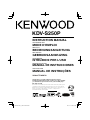 1
1
-
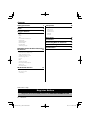 2
2
-
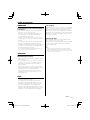 3
3
-
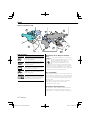 4
4
-
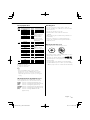 5
5
-
 6
6
-
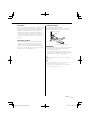 7
7
-
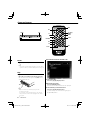 8
8
-
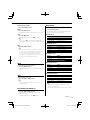 9
9
-
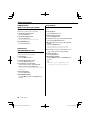 10
10
-
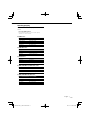 11
11
-
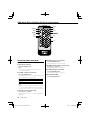 12
12
-
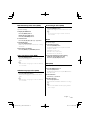 13
13
-
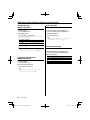 14
14
-
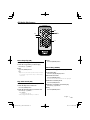 15
15
-
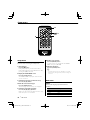 16
16
-
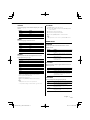 17
17
-
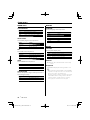 18
18
-
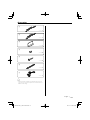 19
19
-
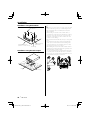 20
20
-
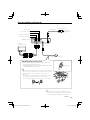 21
21
-
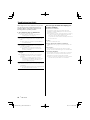 22
22
-
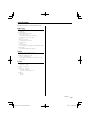 23
23
-
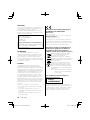 24
24
-
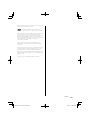 25
25
-
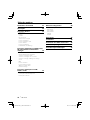 26
26
-
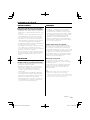 27
27
-
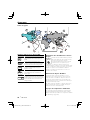 28
28
-
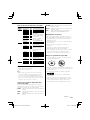 29
29
-
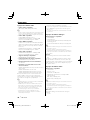 30
30
-
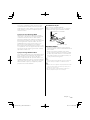 31
31
-
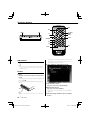 32
32
-
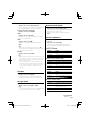 33
33
-
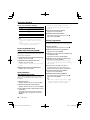 34
34
-
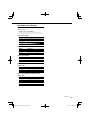 35
35
-
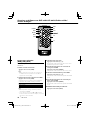 36
36
-
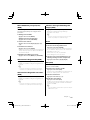 37
37
-
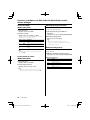 38
38
-
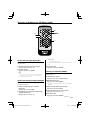 39
39
-
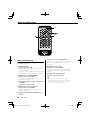 40
40
-
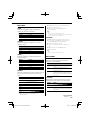 41
41
-
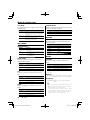 42
42
-
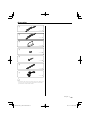 43
43
-
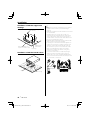 44
44
-
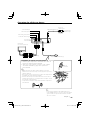 45
45
-
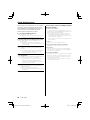 46
46
-
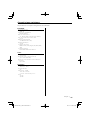 47
47
-
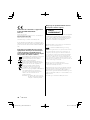 48
48
-
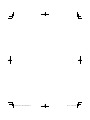 49
49
-
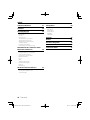 50
50
-
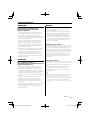 51
51
-
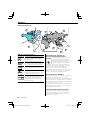 52
52
-
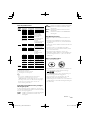 53
53
-
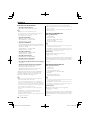 54
54
-
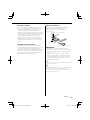 55
55
-
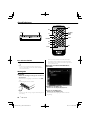 56
56
-
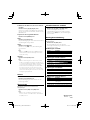 57
57
-
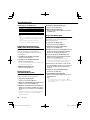 58
58
-
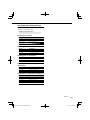 59
59
-
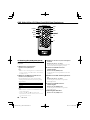 60
60
-
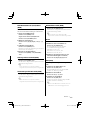 61
61
-
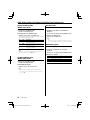 62
62
-
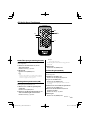 63
63
-
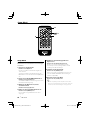 64
64
-
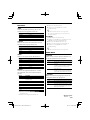 65
65
-
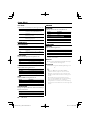 66
66
-
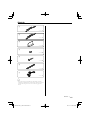 67
67
-
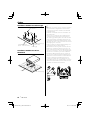 68
68
-
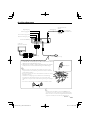 69
69
-
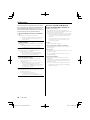 70
70
-
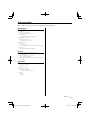 71
71
-
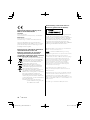 72
72
-
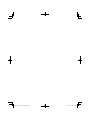 73
73
-
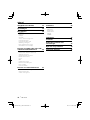 74
74
-
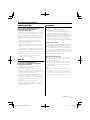 75
75
-
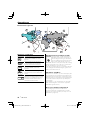 76
76
-
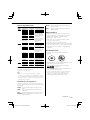 77
77
-
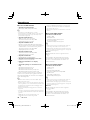 78
78
-
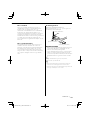 79
79
-
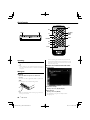 80
80
-
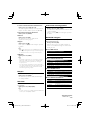 81
81
-
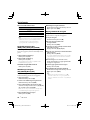 82
82
-
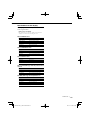 83
83
-
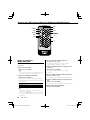 84
84
-
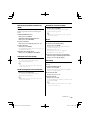 85
85
-
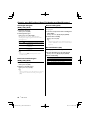 86
86
-
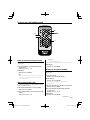 87
87
-
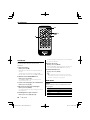 88
88
-
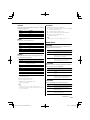 89
89
-
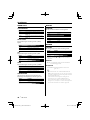 90
90
-
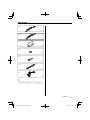 91
91
-
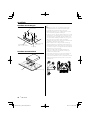 92
92
-
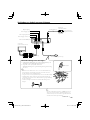 93
93
-
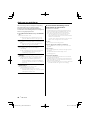 94
94
-
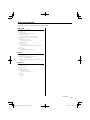 95
95
-
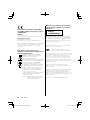 96
96
-
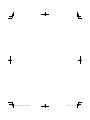 97
97
-
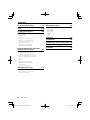 98
98
-
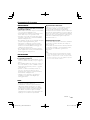 99
99
-
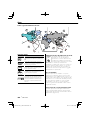 100
100
-
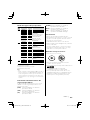 101
101
-
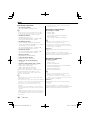 102
102
-
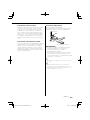 103
103
-
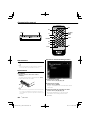 104
104
-
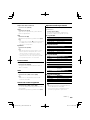 105
105
-
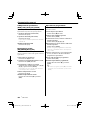 106
106
-
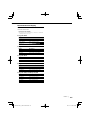 107
107
-
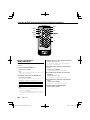 108
108
-
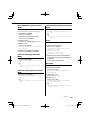 109
109
-
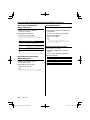 110
110
-
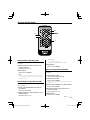 111
111
-
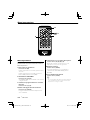 112
112
-
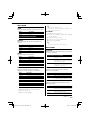 113
113
-
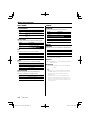 114
114
-
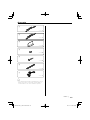 115
115
-
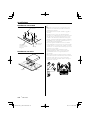 116
116
-
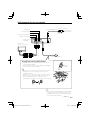 117
117
-
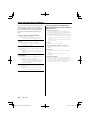 118
118
-
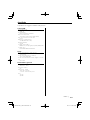 119
119
-
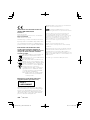 120
120
-
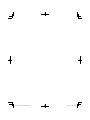 121
121
-
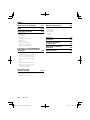 122
122
-
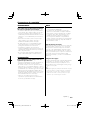 123
123
-
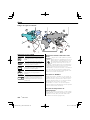 124
124
-
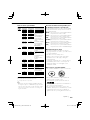 125
125
-
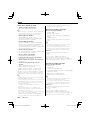 126
126
-
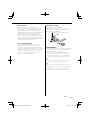 127
127
-
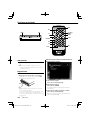 128
128
-
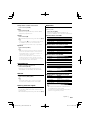 129
129
-
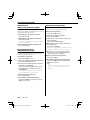 130
130
-
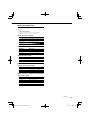 131
131
-
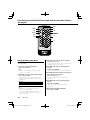 132
132
-
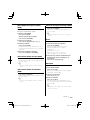 133
133
-
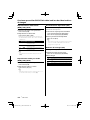 134
134
-
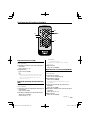 135
135
-
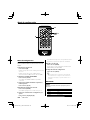 136
136
-
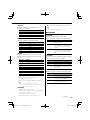 137
137
-
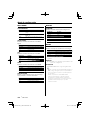 138
138
-
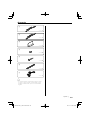 139
139
-
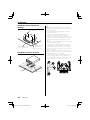 140
140
-
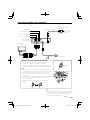 141
141
-
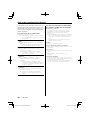 142
142
-
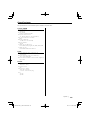 143
143
-
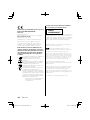 144
144
-
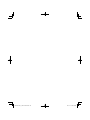 145
145
-
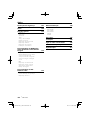 146
146
-
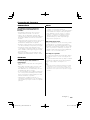 147
147
-
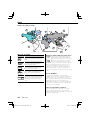 148
148
-
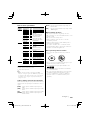 149
149
-
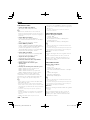 150
150
-
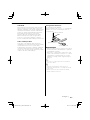 151
151
-
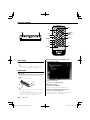 152
152
-
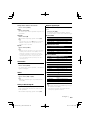 153
153
-
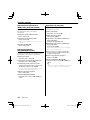 154
154
-
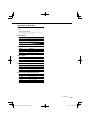 155
155
-
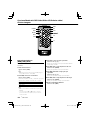 156
156
-
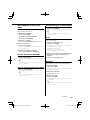 157
157
-
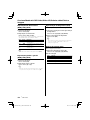 158
158
-
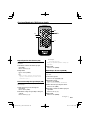 159
159
-
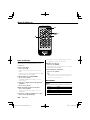 160
160
-
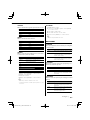 161
161
-
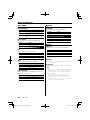 162
162
-
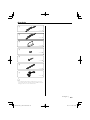 163
163
-
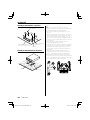 164
164
-
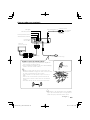 165
165
-
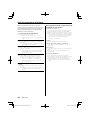 166
166
-
 167
167
-
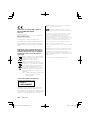 168
168
Kenwood KDV-S250P Manuel utilisateur
- Catégorie
- Lecteurs DVD
- Taper
- Manuel utilisateur
dans d''autres langues
- italiano: Kenwood KDV-S250P Manuale utente
- English: Kenwood KDV-S250P User manual
- español: Kenwood KDV-S250P Manual de usuario
- Deutsch: Kenwood KDV-S250P Benutzerhandbuch
- Nederlands: Kenwood KDV-S250P Handleiding
- português: Kenwood KDV-S250P Manual do usuário
Documents connexes
Autres documents
-
Yamaha C961 - DVD Changer Manuel utilisateur
-
Yamaha DV-S6165 Manuel utilisateur
-
LG DV8931H Manuel utilisateur
-
Yamaha DVD-S661 Le manuel du propriétaire
-
Yamaha DVD-S559 Le manuel du propriétaire
-
LG DV8931H Le manuel du propriétaire
-
JVC KW-ADV792 - Arsenal 2-DIN 7" TouchScreen DVD/MP3/CD Receiv Manuel utilisateur
-
LG DP281B-N Le manuel du propriétaire
-
LG DP271B-N Le manuel du propriétaire
-
LG DP271 Le manuel du propriétaire